Untuk menampilkan Form No. Purchase Invoice pada saat preview Purchase Payment / Vendor Payment Anda dapat mengikuti petunjuk berikut :
- Masuk ke menu Setup | Form Template lalu pilih Form Template “Purchase Payment” yang sudah dibuat.
- Jika sudah berhasil terbuka pilih Design as Frf.
- Lalu pilih Page 2,
- Klik pada kotax IBX urutan ke-3 dari kiri,
-
Tekan F11 pada Keyboard,
-
Maka akan muncul Object Inspector,
-
Lalu double klik pada bagian kolom SQL,
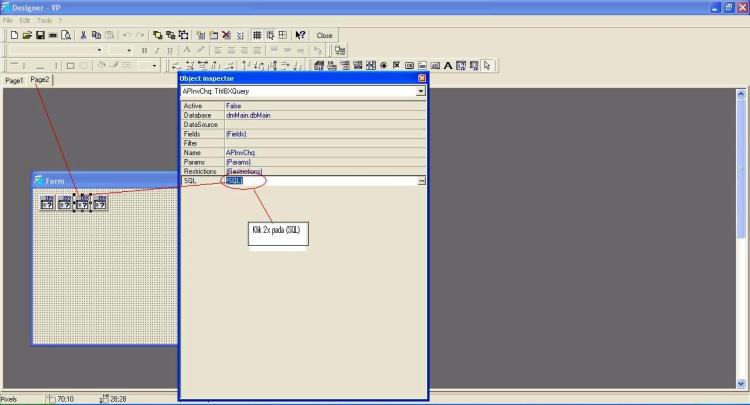
-
Lalu akan muncul variable 1, silahkan bisa di ubah namanya menjadi FormNo.PI atau bebas,
- Jika sudah pilih Close dan Save.
- Masih tetap membuka Form template yang dimaksud, pilih tab Detail Lalu centang kolom yang ingin diubah menjadi kolom Form No. PI yang variablenya sudah dibuat seperti langkah diatas,

- Jika sudah, ubah urutan sesuai dengan yang ingin ditampilkan, lalu pilih tab designer, dan masukan variable yang sudah dibuat lalu pilih tanda centang, kemudian pilih close dan save.

ACCURATE ACCOUNTING SOFTWARE








